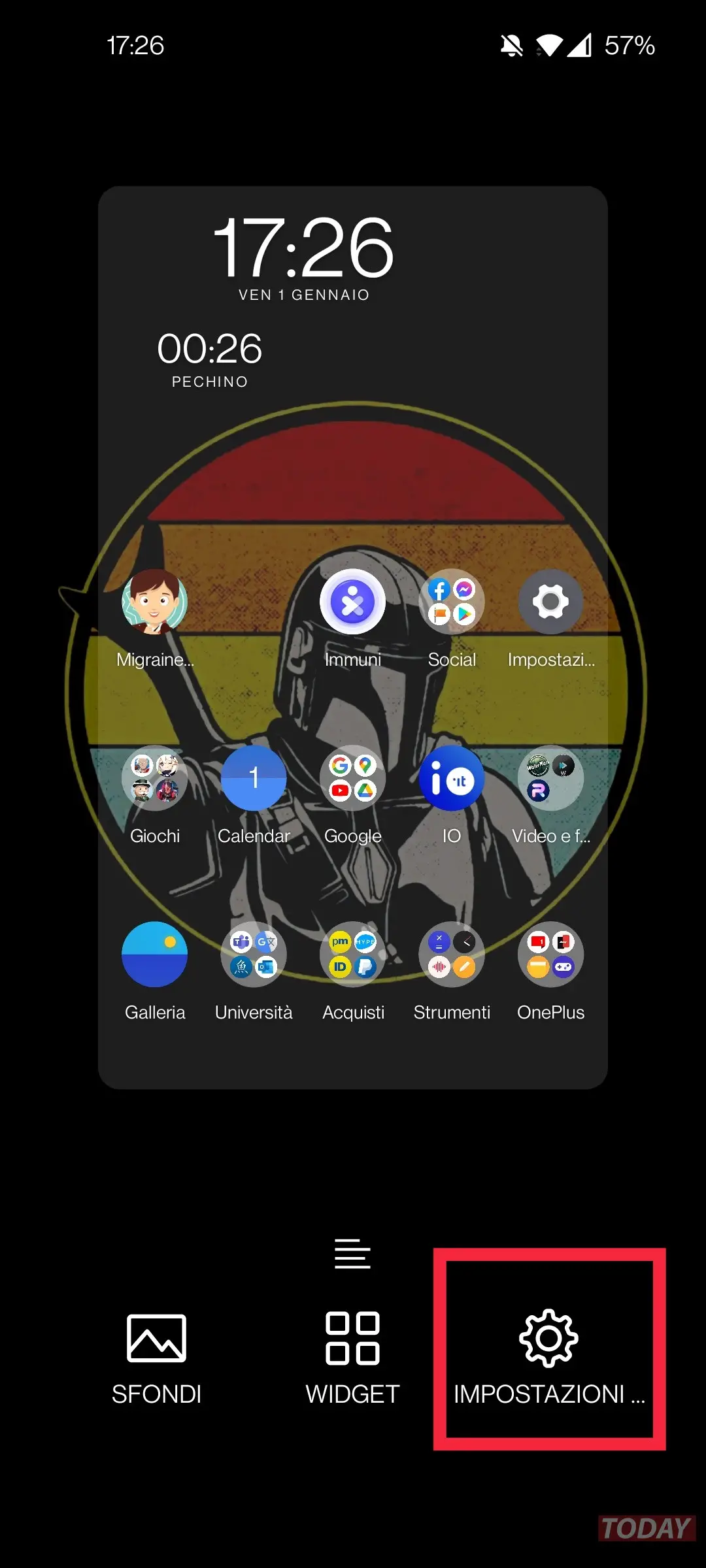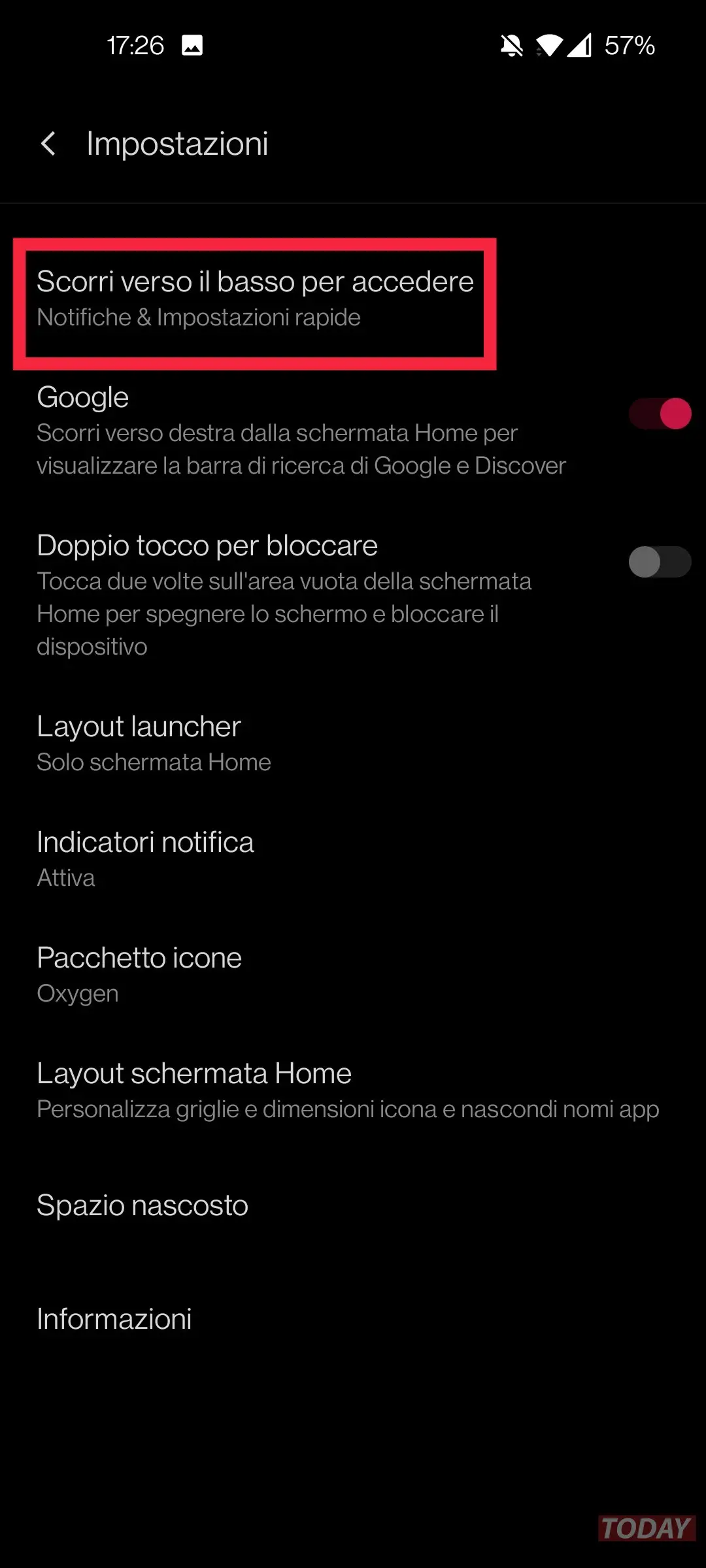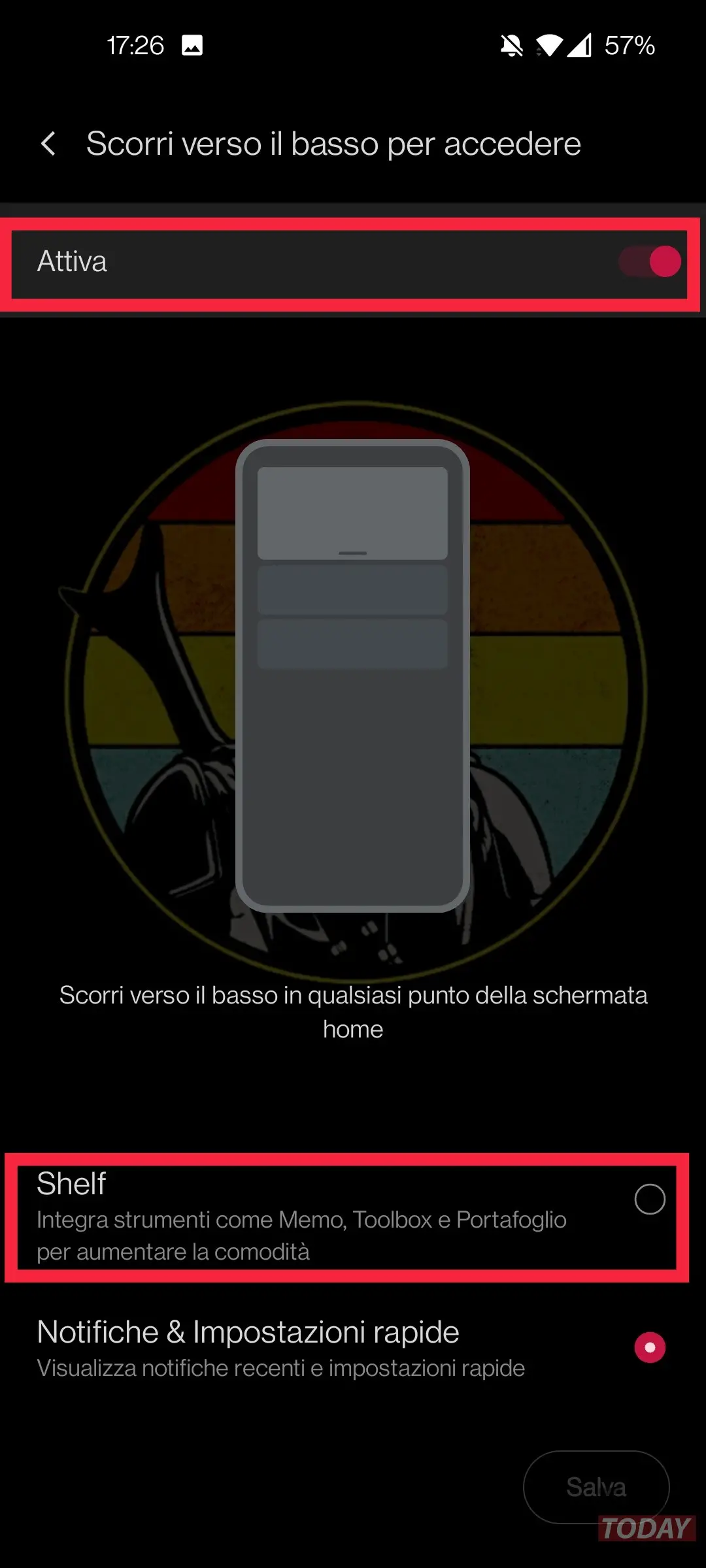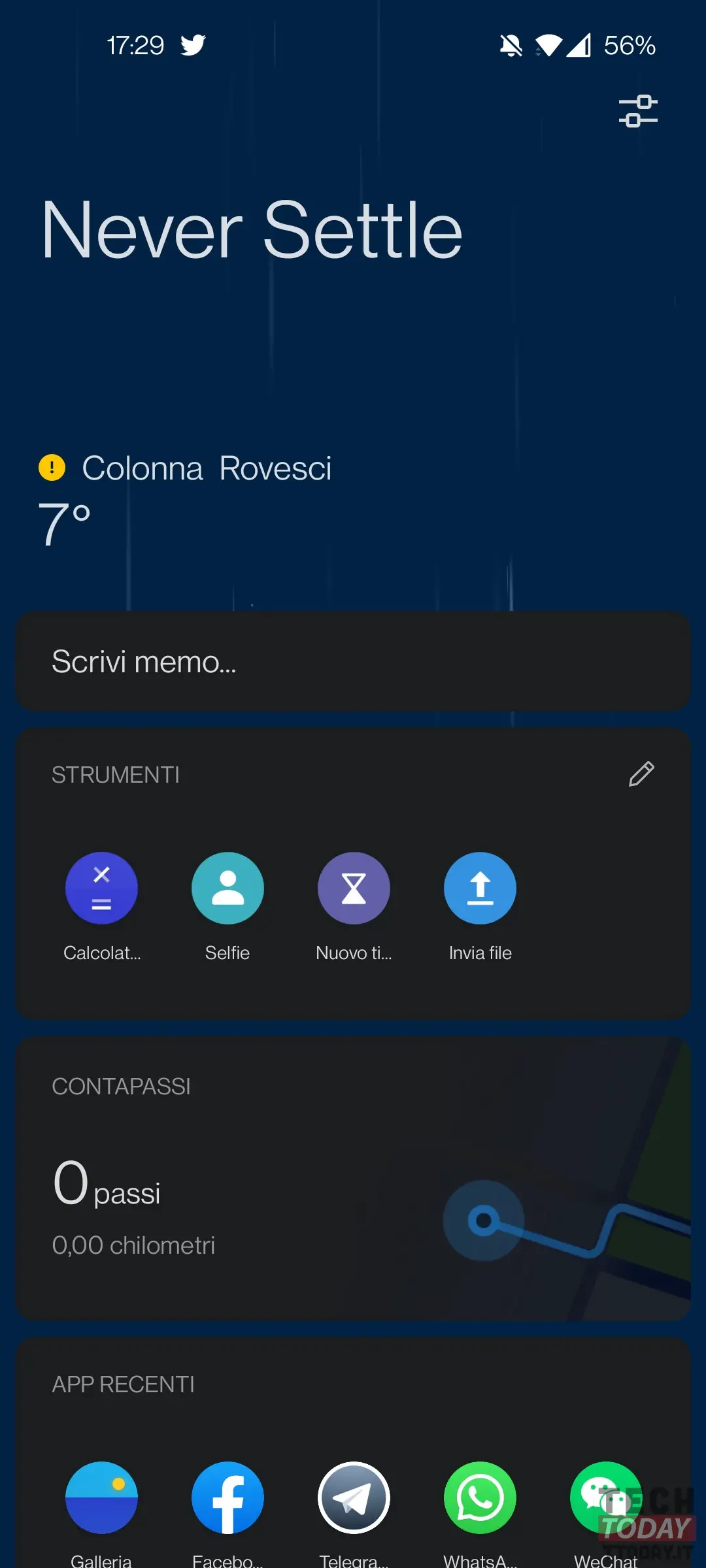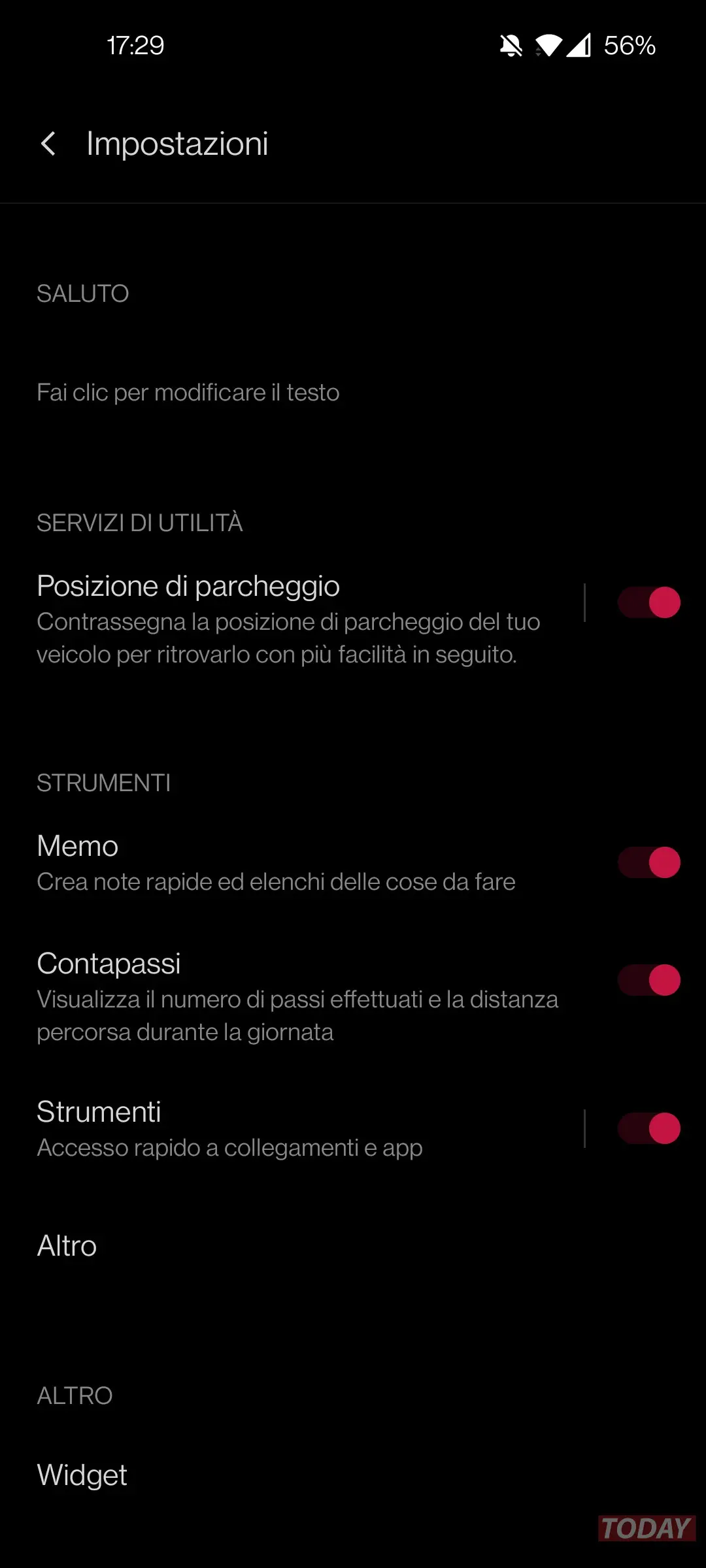في منتصف العام ، وجدت شركة Pete Lau نفسها عند مفترق طرق: لإزالة الرف أو عدمه، وهي الميزة المفيدة التي تتيح لك رؤية روابط سريعة ومعلومات مفيدة. لحسن الحظ مع نسخة 4.5.6 من OnePlus Launcher لم نختار الإزالة الكاملة للميزة ، ولكن خاصة بها التكامل مع Google Discover. نحن نعلم الآن أن هناك احتكارًا لتطبيقات Google. على أي حال ، سنذهب ونرى هنا كيفية إعداد الرف (إذا كنا قد ألغيناها) وكيفية تخصيصها.
دليل قصير لإعداد وتخصيص Shelf ، بديل Google Discover الخاص بـ OnePlus
- أدخل القائمة لاختيار Shelf di ون بلس أو Google Discover by Google ، للقيام بذلك اضغط مع الاستمرار على قسم فارغ من الشاشة
- اختر إعدادات (الشكل الأيسر) وستظهر القائمة العامة
- انقر على قم بالتمرير لأسفل لتسجيل الدخول (الشكل المركزي) للوصول إلى القائمة التي تختار فيها OnePlus Shelf أو Google Discover
- يجب أن يكون الخيار نشطًا ، إذا لم يتم تنشيطه (الشكل العلوي الأيمن) واختر (أسفل) أي من الواجهتين المفضلتين ، في حالتنا رفوف
كيفية تخصيص الرف
بمجرد تحديد Shelf ، ستتاح لنا أيضًا الفرصة لتخصيص المعلومات التي سيظهر لنا ذلك. للقيام بذلك ، يكفي انتقد أسفل واتبع الدليل المختصر التالي.
- من خلال التمرير لأسفل على Shelf سيظهر كما نراه في الصورة اليسرى: هنا نذهب إلى الإعدادات عن طريق القيام بذلك اضغط على أيقونة في الزاوية اليمنى العليا
- هنا نستطيع اختر جميع المعلومات التي ستتيح لنا الميزة رؤيتها: المذكرات وعداد الخطى والأدوات والمزيد (التطبيقات الحديثة وجهات الاتصال الحديثة ولوحة المعلومات)
- في القائمة الرئيسية يمكننا أيضًا اختر الحاجيات الأكثر ملاءمة لنا مثل التقويم أو رمز Google Drive بدلاً من أخبار Google أو Netflix (إذا كان لدينا)